Pentru a realiza un Ghid pas cu pas complet, să examinăm procesul de configurare a corespondenței externe încă de la început. De regulă, acest proces constă în trei etape principale:
- Înregistrarea numelui de domeniu;
- Configurați înregistrarea MX pe serverul DNS care servește numele domeniului;
- Configurarea serverului Exchange pentru a lucra cu un domeniu extern.
Edităm zona pe serverul DNS după cum urmează:
Pentru a verifica corectitudinea setărilor efectuate, utilizați comanda nslookup după cum urmează:
- Verificăm înregistrarea MX a domeniului (de exemplu, mail.ru):
nslookup -type = mx mail.ru
nslookup mxs.mail.ru 8.8.8.8
Notă. În acest exemplu, verificăm că "știe" despre gazdă mxs.mail.ru nu este serverul nostru DNS local, ci serverul DNS al Google`a (8.8.8.8).
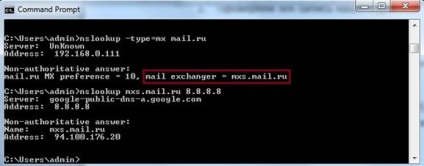
Fig.1: Verificarea înregistrării MX.
Publicați Exchange Server.
- Serverul cu rolul Hub Transport este situat în rețeaua locală a întreprinderii și este publicat pe Internet prin intermediul gateway-ului corporate;
- Un server cu rolul Edge Transport este publicat pe poarta de acces. care se află în zona DMZ și transmite poșta către transportul local Hub.
Ca rezultat, aspectul organizației noastre Exchange va arăta astfel:
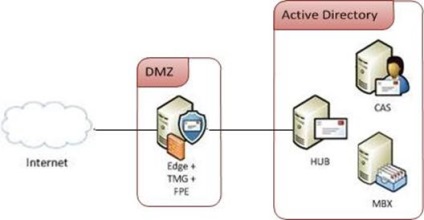
Fig.2: Schema organizației Exchange.
Comutarea prin poștă prin transportul pe margine
Configurarea setărilor de rețea pentru transportul marginilor
Înainte de a vă abona, trebuie să configurați corect setările de rețea pe un server cu rolul Edge Transport. Îmi amintesc că, în acest scenariu nu este inclusă în structura domeniului companiei se află în DMZ-zonă și se află pe același server cu TMG (nu uitați să configura corect normele privind TMG pentru a trimite / primi e-mail). Pe baza acestui scenariu, se recomandă efectuarea următoarelor setări:
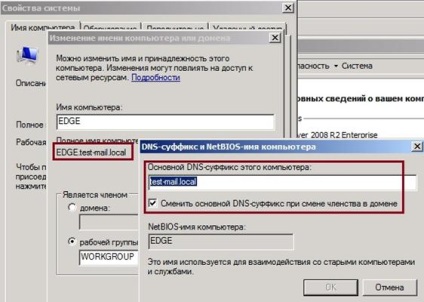
Fig.4: Configurați sufixul DNS al serverului.
Edge Subscription
După cum sa menționat mai sus, computerul pe care este instalat rolul serverului Edge Transport nu are acces la Active Directory. Toate informațiile privind configurația și destinatarul sunt stocate în instanța serviciilor ADLDS (Active Directory Lightweight Directory Services). Acest serviciu va trebui să fie instalat în prealabil, așa cum se arată în Fig.
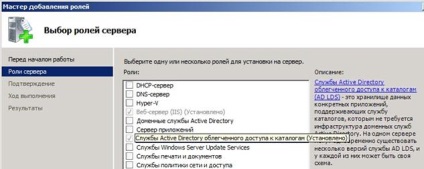
Figura 5: Instalarea serviciului Access Light Directory (AD LDS).
Pentru a efectua sarcini legate de căutarea destinatarilor, serverul Edge Transport necesită date care se află în Active Directory. Aceste date sunt sincronizate cu serverul Edge Transport folosind EdgeSync. EdgeSync este o colecție de procese care rulează pe un computer cu rol Hub Transport pentru a organiza replicarea într-o singură direcție a informațiilor și configurației destinatarului de la Active Directory la AD LDS de pe serverul Edge Transport.
După instalarea AD LDS și configurarea corectă a setărilor de rețea, puteți începe configurarea serverelor Edge și Hub Transport pentru a lucra împreună. Pentru a face acest lucru, vom emite Abonament la Edge după cum urmează:
- Pe serverul care rulează rolul Edge Transport, executați următoarea comandă:
New-EdgeSubscription -FileName c: \ edge_subscr.xml
Fig.6: Crearea abonamentului Edge.
- Fisierul edge_subscr.xml rezultat va fi copiat la serverul Hub Hub local;
- Hai să mergem la Consola de administrare Exchange -> Configurație organizație -> Abonament la marginea noilor ...
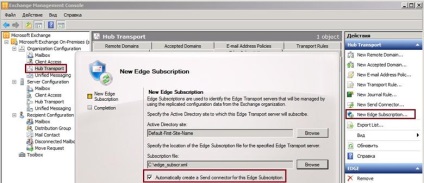
Fig.7: Crearea unui abonament la Edge pe serverul Hub Transport.
- Selectăm site-ul AD necesar și fișierul XML pentru abonament. Nu uitați să lăsați bifată caseta de selectare pentru a crea automat conectorii de expediere.
- După terminarea asistentului, conectorii de trimitere vor fi creați și, după un timp, se va efectua sincronizarea cu serverul Edge Transport. Pentru a nu aștepta sesiunea de sincronizare, o puteți executa manual cu comanda:
Un domeniu acceptat este orice spațiu de nume SMTP pentru care organizația Microsoft Exchange trimite și primește e-mail. Datorită faptului că numele domeniului extern diferă de cel local (firma.ru și domain.local), este necesar să se adauge firma.ru la nivel de organizație. cu scopul ca serverul Exchange să poată lucra cu acesta.
Pentru a face acest lucru, mergeți la nivelul de configurare al organizației -> Hub Transport -> Domeniu acceptat.
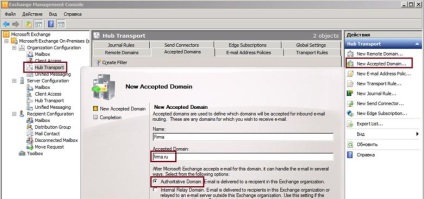
Fig.11: Crearea unui nou domeniu acceptat.
În expertul, completați numele afișat al domeniului deservit, introduceți domeniul în sine și specificați că domeniul va fi autoritar. deoarece căsuțele poștale ale destinatarului vor fi situate în acest domeniu SMTP.
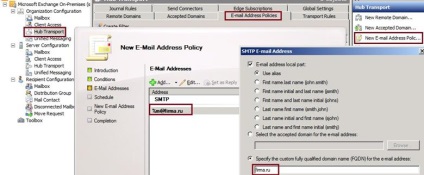
Aceasta completează lucrul cu serverul Hub Transport și poate fi mutat pe Transportul margini.
New-AdresăRewriteEntry -Numai "Lan-Internet" -InternAddress "domain.local" - ExternalAddress "firma.ru"
Notă. Această politică nu se aplică imediat, puteți reporni manual serviciul Microsoft Exchange Transport pentru a-l activa imediat.
bine, să zicem, cu TMG dat seama!
și pe Exchange, pe care se adaugă "Trimiteți conectori"?